Mundarija
Amallar vositasiga teging va Matn qo'shish-ni tanlang. Tahrirlash matn maydonini ochiq tuting. Yuqori o'ng burchakda Shriftlarni import qilish-ga teging. Fayllaringizdan import qilmoqchi bo'lgan shriftni tanlang. Yangi shriftingiz endi Procreate shriftlari ochiladigan roʻyxatida mavjud boʻladi.
Men Kerolinman va men oʻz raqamli illyustratsiya biznesimni uch yildan ortiq vaqtdan beri yuritaman. Mijozlarimning ko'pchiligi professional grafik dizayn ishlarini talab qiladi, shuning uchun Procreate-da tuvalga matn va shrift qo'shish haqida gap ketganda, men o'z narsalarimni bilishim kerak.
Procreate-ga yangi shriftlarni qo'shish oson qismdir. Eng qiyin narsa ularni turli ilovalar yoki veb-saytlardan qurilmangizga yuklab olishdir. Bugun men sizga qurilmangizdan yangi shriftlarni Procreate ilovangizga qanday import qilishni ko‘rsataman.
Asosiy tavsiyalar
- Yangi shriftni import qilishdan oldin tuvalingizga matn qo‘shishingiz kerak. shrift.
- Procreate-ga qoʻshmoqchi boʻlgan shrift allaqachon qurilmangizga yuklab olingan boʻlishi kerak.
- “Shriftni import qilish” tugmasini bosing va fayllaringizga qoʻshmoqchi boʻlgan shriftni tanlang.
- Procreate bilan mos bo‘lishi uchun shrift fayl turi TTF, OTF yoki TTC bo‘lishi kerak.
- Procreate barcha iOS tizimi shriftlari bilan oldindan yuklangan holda keladi.
- Shuningdek, shriftlarni o‘z kompyuteringizga import qilishingiz mumkin. Procreate Pocket ilovasi.
Procreate uchun shriftlarni qanday qo'shish/import qilish kerak – Bosqichma-bosqich
Birinchidan, siz o'zingiz xohlagan shriftni qurilmangizga yuklab olgan bo'lishingiz kerak. Keyin uni import qilish uchun quyidagi amallarni bajaringProcreate.
1-qadam: Amallar asbobiga (kalit belgisi) teging va Matn qo'shish -ni tanlang.
2-qadam: Tuvalingizga matn qo'shganingizdan so'ng, tuvalning pastki o'ng burchagidagi Aa belgisini bosing, bu sizning Matnni tahrirlash -ni ochadi. oyna.
3-qadam: Matnni tahrirlash oynasida siz o'ng burchakda uchta variantni ko'rasiz: Shriftni import qilish , Bekor qilish , va Bajarildi . Import Shrift -ni tanlang.

4-qadam: Qurilmangizdan import qilmoqchi bo'lgan shriftni tanlang. Mening Yuklashlar jildimda edi.
5-qadam: Siz tanlagan shriftni yuklab olish va import qilish uchun Procreate-ga bir necha soniya ruxsat bering. Bunga bir necha soniyadan ko'proq vaqt ketmaydi.
6-qadam: Yangi shriftingiz endi Shrift ochiladigan ro'yxatida mavjud bo'ladi. Matningizni belgilang va yangi shriftni topguningizcha pastga aylantiring, uni tanlang va Bajarildi -ga teging. Bu avtomatik ravishda ajratilgan matnning uslubini yangi shriftingizga oʻzgartiradi.
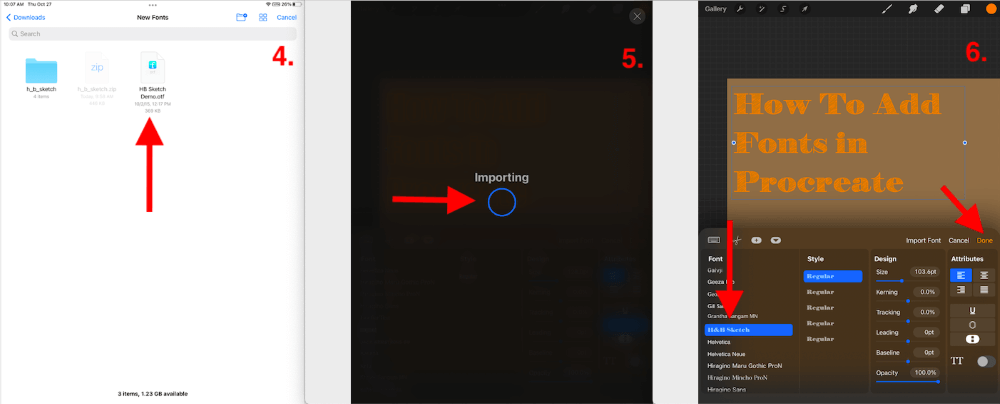
Shriftlarni qayerdan yuklab olish mumkin
Yuklab olish uchun foydalanishingiz mumkin boʻlgan turli veb-saytlar va ilovalar mavjud. qurilmangizga yangi shriftlar. Viruslar yoki xavfsizlik buzilishining oldini olish uchun biror narsani yuklab olishdan oldin oldin veb-sayt yoki ilovaning xavfsizligiga ishonch hosil qilish uchun har doim tegishli tekshiruvdan o'ting va uni tekshirib ko'ring.
Fontesk
Mening sevimliim <1 Shriftlarni yuklab olish uchun>veb-sayt - Fontesk. Ularda turli xil shriftlar mavjudyuklab olish uchun va ularning veb-sayti tez, sodda va foydalanuvchilar uchun qulay. Men har doim yaxshi ishlab chiqilgan veb-saytga intilaman, chunki u hayotni osonlashtiradi.
iFont
Yangi shriftlarni yuklab olish uchun mashhur ilova bu iFont. Shaxsan men ushbu ilovadan foydalanishni chalkash deb topdim, lekin ular tanlash uchun turli xil shriftlarga ega edi. Bu juda ko'p ko'rib chiqilgan va tavsiya etilgan, shuning uchun bu shunchaki mendir.
Bonus maslahatlar
Shriftlar olami yovvoyi va ajoyib. Siz bilishingiz kerak bo'lgan juda ko'p va siz bilmaydigan narsalar ko'p. Yangi shriftlar bilan ishlashda men e'tiborga oladigan narsalar qatori:
- Zip fayllarni Procreate-ga import qilishdan oldin ochish kerak.
- AirDrop shriftlarini ishlatishingiz mumkin. Apple noutbukingizdan iPad’ingizdagi Procreate ilovangizga.
- Siz shriftlarni fayllaringizdan qurilmangizdagi Procreate Fonts papkalariga sudrab olib tashlashingiz mumkin.
- Ba'zan qurilmangizga shriftlarni yuklab olganingizda, ularni Procreate-ga import qilishda ular ko'rinmaydi.
- Procreate bilan mos keladigan yagona shrift fayl turlari TTF, OTF hisoblanadi. , yoki TTC.
Procreate Pocket-da shriftlarni qanday qo'shish mumkin – Bosqichma-bosqich
Procreate Pocket-da yangi shrift qo'shish jarayoni biroz boshqacha, shuning uchun men shunday deb o'yladim. usulni sindirish uchun tez bosqichma-bosqich yaratish. Mana shunday:
1-qadam: O'zgartirish tugmasini bosish orqali tuvalingizga matn qo'shing> Harakatlar . Qatlam eskiziga teging va Matnni tahrirlash -ni tanlang.
2-qadam: Belgilangan matn ustida asboblar paneli paydo bo'ladi. Uslubni tahrirlash variantini tanlang.
3-qadam: Sizning Shriftni tahrirlash oynasi paydo bo'ladi. Siz iPhone qurilmangizdan shrift import qilish uchun + belgisini bosishingiz mumkin.

Tez-tez so'raladigan savollar
Shriftlarni import qilishda ko'plab savollar tug'iladi. Procreate-da. Men bir nechtasini tanladim va ularga quyida qisqacha javob berdim.
Procreate-ga bepul shriftlarni qanday qo'shish mumkin?
Siz onlayn shriftlarni bepul yuklab olishingiz va ularni qurilmangizga saqlashingiz mumkin. Keyin Procreate ilovasida shriftlarni import qilish uchun yuqoridagi amallarni bajaring.
Eng yaxshi bepul Procreate shriftlari qaysilar?
Ajoyib yangilik shundaki, Procreate allaqachon yuzga yaqin bepul oldindan yuklangan shriftlar bilan birga keladi. Ilovada allaqachon yuklangan iOS tizimi shriftlaridan birini tanlashingiz mumkin. Va siz qidirayotgan narsangizga qarab, sizga yoqadigan shrift bo'lishi kerak.
Xulosa
Procreate-da oldindan yuklangan shriftlarni tanlash juda xilma-xildir. Agar mijozingiz allaqachon Procreate-da mavjud bo'lmagan ma'lum shriftni xohlasa, bu usuldan foydalanishingiz kerak bo'ladi. Yoki siz menga o‘xshagan shrift ahmoqsiz va hatto menga kerak bo‘lmasa ham, yuzlab tanlovlarga ega bo‘lishni yaxshi ko‘rasiz.
Bu usulni bir necha marta mashq qilishingiz mumkin, shunda hammasi yaxshi bo‘ladi. Yuqorida aytganimdek, eng oson qismi shriftni import qilishdir. Biroq,o'zingizga kerakli shriftni tanlash va uni qurilmangizga yuklab olish ko'proq vaqt talab qiladigan jarayon bo'ladi, shuning uchun hozir boshlang!
Siz shrift importchisimisiz? Quyidagi izohlarda o'z takliflaringizni qoldiring.

